Tweet Cum să eliminați Windows Update
Mergem la Panoul de control, există un punct de „Sistem și securitate“:
Click pentru a mari
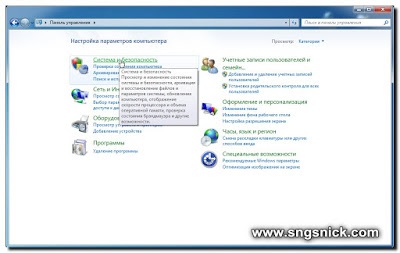
Faceți clic pe „Sistem și securitate“ element, a se vedea punctul „Windows Update“ în fereastra care:
Click pentru a mari
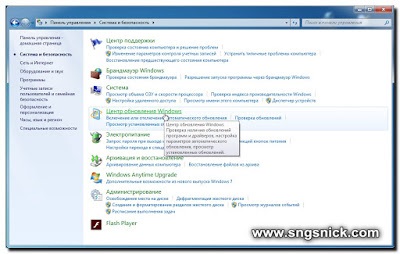
Faceți clic pe ea și a intra în fereastra Windows Update:
Click pentru a mari
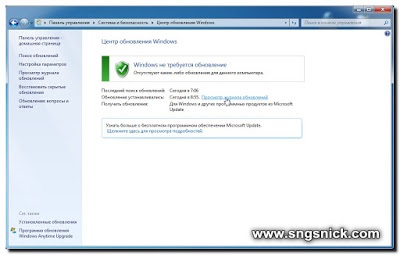
Click pentru a mari
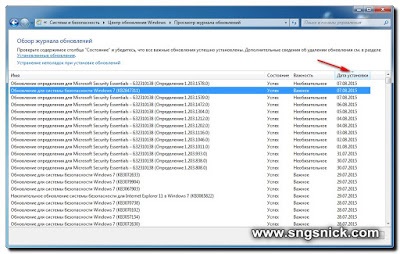
Te sfătuiesc să pună pe o coloană pentru a sorta data instalării. Se înregistrează data și actualizează numărul pe care doriți să-l ștergeți.
Eliminarea actualizărilor
La partea de sus vedeți inscripția „actualizări instalate“:
Click pentru a mari
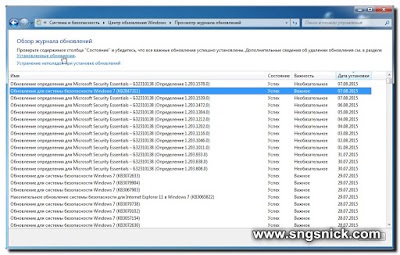
Faceți clic pe etichetă și a intra în caseta „actualizări Delete“:
Click pentru a mari
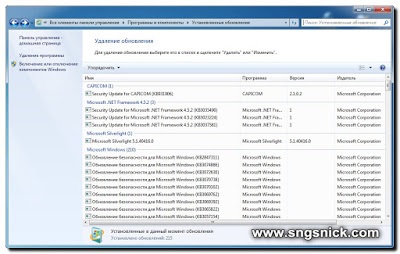
Găsirea actualizări
Asigurați-un tabel pentru a sorta în funcție de datele de instalare de coloane și de a găsi actualizarea necesară (în cazul în care o actualizare pentru această dată nu una, găsiți printre ele la curent cu numărul corect):
Click pentru a mari
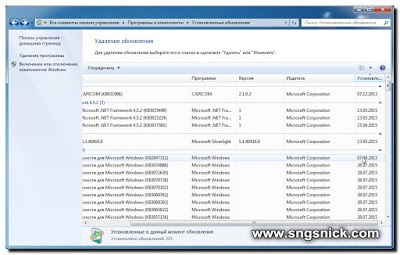
Este de asemenea posibil pentru a căuta o actualizare camera:
Click pentru a mari
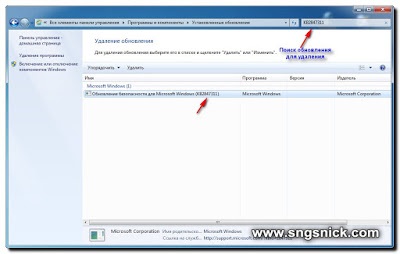
șterge actualizare
Potrivit rândul selectat, faceți clic dreapta, veți vedea un singur element „Delete“:
Click pentru a mari
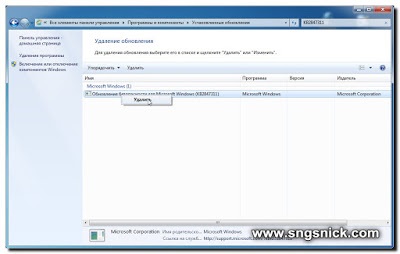
Faceți clic pe ea, mesajul „Doriți să ștergeți această actualizare?“:
Click pentru a mari
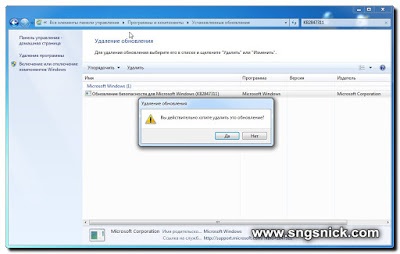
Afirmăm. Este procesul de eliminare:
Click pentru a mari
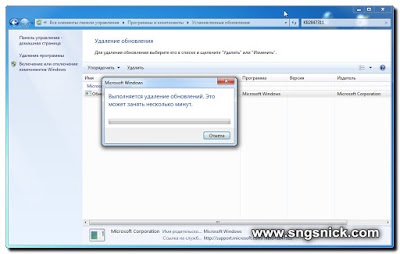
După aceea vine un mesaj pe care trebuie să reporniți computerul:
Click pentru a mari
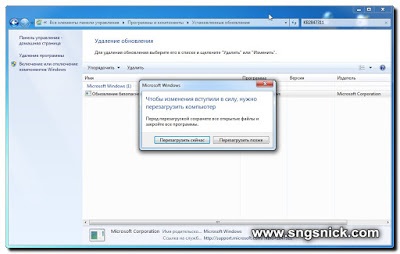
Reboot. După un timp foarte scurt, acesta va fi sigur să vă actualizați din nou. Acum este timpul să-l în cele din urmă la o dată pentru totdeauna abandon.
Cum se ascunde actualizarea
Din nou, du-te la Windows Update:
Click pentru a mari
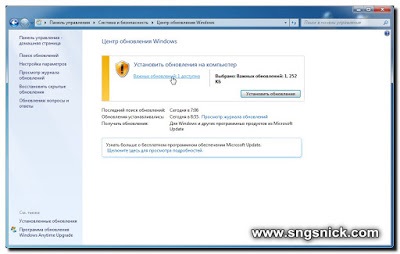
Faceți clic pe linia „Update Important: N disponibil“.
Vom cădea în fereastra de selecție de actualizare:
Click pentru a mari
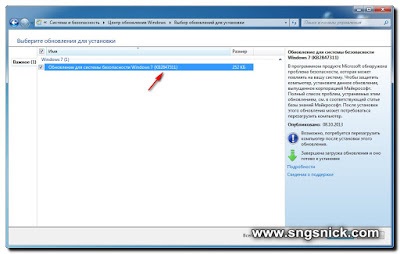
Dacă actualizarea nu este una, vom găsi numărul dorit. în cazul în care aceasta este una, verificați dacă actualizarea a primit, pe care noi nu vrem să vadă mai mult.
click dreapta pe linia selectată, apare meniul:
Click pentru a mari
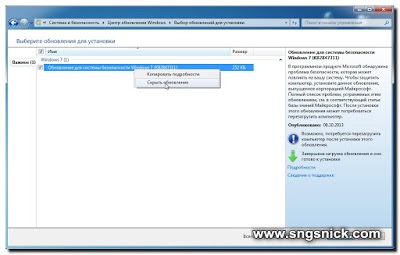
Selectați elementul „Hide update“. În acest caz, linia devine gri, iar o capusa este eliminată din actualizare:
Click pentru a mari
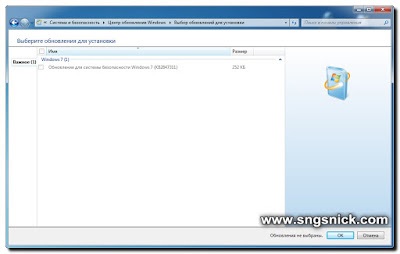
Restaurare actualizări ascunse
Dacă ați făcut o greșeală și au ales să se ascundă actualizarea dorită, este ușor să se stabilească situația. Din nou, faceți clic pe linia cu actualizarea, faceți clic dreapta și selectați „Restore actualizare“:
Click pentru a mari
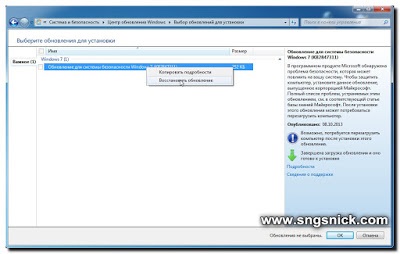
Dacă este așa te simți ca într-adevăr greșit, atunci Windows Update este întotdeauna posibil pentru a restabili actualizări ascunse.
Click pentru a mari
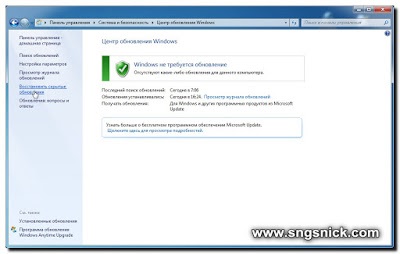
Click pentru a mari
2. În fereastra care apare, faceți clic pe câmp, introduceți numele mouse-ului:
Click pentru a mari
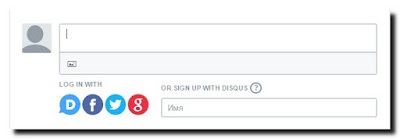
Click pentru a mari
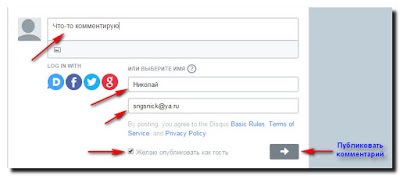
Link-uri utile:
P.S. Uneori server-ul nu rulează (mai ales dimineața) și atunci veți, din păcate, să nu fie în stare să citească glume.